ノートパソコンで疲れない方法や正しい姿勢、疲れないためのグッズ、スタンドのおすすめについて紹介します。
リモートワークなどでノートパソコンを長時間使用していると、肩や首が痛くて辛いとお悩みではありませんか?
悩み
- ノートパソコンを使用するときの疲れない方法が知りたい
- 長時間使用しても疲れない正しい姿勢が知りたい
- 疲れないためのグッズはある?
- スタンドのおすすめはどんなのがある?
たしかに、長時間集中してモニターを見ていると、肩や首が凝ったり目が疲れてきたりしてしんどいですよね。
そこで、疲れてしまう原因と対策、疲れを軽減できるグッズについて徹底的に調べてみました。
この記事でわかること
- 疲れる原因と疲れない方法5つ
- 正しい姿勢のポイント5つ
- 疲れないためのおすすめグッズ3つ
- スタンドのおすすめ3つ
肩こりや目の疲れが辛くて、集中してパソコン作業ができないあなたのためにさらに詳しく解説していきます。
テレワークで、肩こりや目の疲れに悩んでいるなら「BoYata」のノートパソコンスタンドがおすすめ!
高さや角度が自由に変えられ、目線の高さに調整できます。使うだけでリラックスした自然な姿勢に改善されますよ!
滑り止めも付いていて、入力する時も揺れることなく安定してタイピングができます。折り畳んで持ち運びも可能なので、場所を変えても疲れ知らずです♪
ノートパソコンで疲れない方法は5つ!姿勢が大事

ノートパソコンで作業するときは、画面から目を離し正しい姿勢で行うなど5つの対策をすると、疲れにくくなります。
疲れない方法
- 正しい姿勢で作業する
- 適度に休憩を入れる
- 腕や肘を固定する
- パソコン周りを整理する
- モニターの位置や明るさを調整する
ノートパソコンは画面が目線より下にあるため、どうしても視線が下がり猫背になりがちです。
在宅ワークなのに、肩や背中が痛くなってしまって、長時間の作業ができないんだよね。
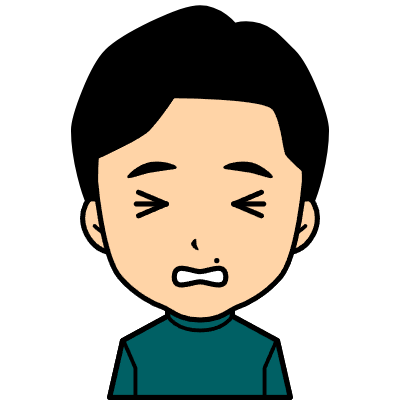
在宅ワークなどでパソコンを使用する機会が多い方には、体の疲れは思うように作業がはかどらず困りますよね。
肩や首が凝ったり目が疲れたりするのは、いくつかの原因が考えられます。
次で詳しく解説していきますね!
疲れの原因は3つ!姿勢が制限され筋肉が固まるなど
疲れの原因として考えられることは、長時間同じ姿勢でいることにより筋肉が固まるなど3つあります。
疲れる原因
- 長時間椅子に座るなど姿勢が制限されるため、筋肉が固まる
- 連続して入力するため手や腕に負担がかかる
- 集中することで画面を凝視してしまい、目に負担がかかる
一つずつ解説していきます!
<原因①姿勢が制限され血行不良になりやすい>
長時間椅子に座っていることで姿勢が制限されてしまい、筋肉が固まり血行不良になりやすいです。
また、画面とキーボードが一体型になっているため、目線が下がり姿勢が悪くなりがちです。
猫背のまま長時間作業を続けていると、巻き肩になったりストレートネックになったりと、様々な不調が起こりやすくなります。
<原因②入力作業で手や腕に負担がかかる>
継続して入力作業をするので手や腕に負担がかかります。
また、腕は肩で支えているため、肩こりにもつながります。
たしかに、作業の合間でたまに姿勢を変えると、肩甲骨のあたりがピキッと痛むことがあるわ。

<原因③画面を凝視することで目に負担がかかる>
パソコン作業は集中するため、画面を凝視しがちです。
また、近くでモニターを見ることによって目の筋肉が緊張し、眼精疲労やドライアイにつながります。
そういえば最近、目が乾きやすくなった気がする。ドライアイかな・・・

疲れには様々な原因がありますが、これらの原因には疲れない方法を試してみるのが効果的です。
手間に感じるかもしれませんが、体の疲れは対策をすることで、かなりラクになりますよ♪
方法①正しい姿勢での作業を意識する
ノートパソコンでの作業は姿勢が悪くなりやすいため、正しい姿勢を意識することが大切です。
猫背の方がラクに感じるかもしれませんが、自覚症状なく体に疲労が蓄積されているので要注意です!
正しい姿勢を保つことで猫背の解消にもつながり、肩や首の凝りだけでなく腰への負担も軽減されますよ。
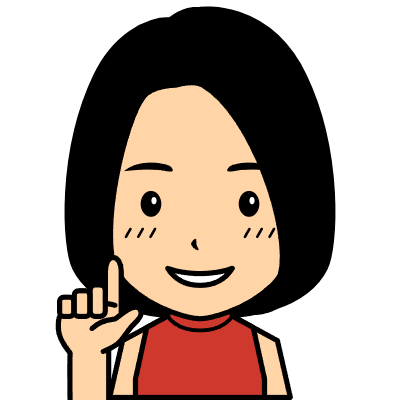
正しい姿勢は第2章で詳しく解説しているので、参考にしてくださいね♪
方法②こまめに立ち上がり適度な休憩を入れる
パソコン作業は長時間同じ姿勢になりやすいため、筋肉の緊張や血流が悪化して疲れを感じやすいです。
作業の合間に立ち上がったり歩いたりするなどの休憩を入れることで、気分転換にもなり肩こりなどの予防にもなります。
どのくらいの頻度で休憩を入れたら良いの?

目安は、1時間に15分~20分程度が理想ですね!
また、画面を凝視して目も酷使しているので、休憩中は目を閉じたり窓から外を見たりして目を休ませることも必要です。
伸びをしたり体を伸ばしたりして、ストレッチするのも良いでしょう。
方法③肘置きなどで腕や肘を固定する
腕の重みは全て肩で支えているため、そのままだと常に肩に負担がかかっている状態です。
腕を机の上に置けるようにパソコンを奥の方に置くか、肘置きが付いている椅子を使用して腕や肘を固定することが大切です。
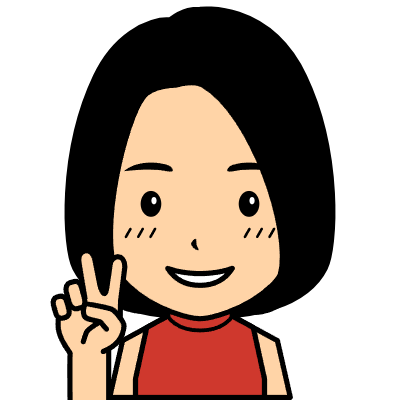
私は、肘付きの椅子に変えたらとてもラクになり、集中して作業できるようになりましたよ♪
また、肘の角度は90°以上開くと、ラクな姿勢が保てて疲れにくくなります。
方法④パソコン周りを片づけてスペースを確保する
パソコン周りが散らかっているとマウスを動かす際に制限されてしまい、変に力が入ってしまうなど疲れる原因になるため、作業しやすい環境に整えておくことが大切です。
マウスで肩こりや疲れの原因になると感じる人は少ないと思いますが、意外とマウスの操作感や位置は体に影響しています。
マウスが遠い位置にあり、腕を伸ばして姿勢が悪くなることや限られたスペースで操作して無駄に力が入ってしまい、体に負担がかかってしまうことが考えられます。
どうしても限られたスペースで作業しなければならない場合は、マウスを使わずタッチパッドで操作することをおすすめします。
タッチパッドで操作するの苦手なのよね。

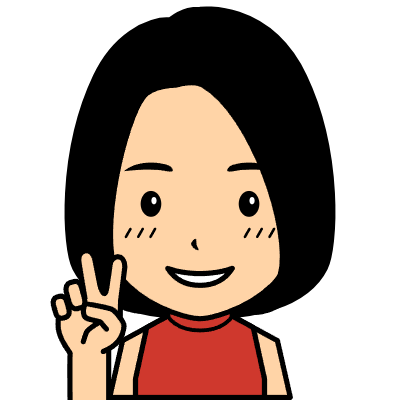
私も初めは操作しづらく感じましたが、慣れてくると時短にもなりサクサク操作できますよ♪
方法⑤モニターの位置や明るさを調整する
モニターとの距離が近かったり画面が明るすぎたりすると、目に負担がかかり疲れやすくなるため、近すぎない位置に設置することや明るさを調整することが大切です。
また、画面から発するブルーライトも目が疲れる原因の一つです。
ブルーライトは、専用のめがねやフィルムを貼ることでカットできます。
ひどい場合、睡眠障害や頭痛を引き起こす可能性もあるため、早めの対策をおすすめします。
ノートパソコン作業で正しい姿勢のポイントは5つ!

ノートパソコンで作業するときの正しい姿勢は、モニターの位置を水平より15°程度下になるように設置するなどポイントが5つあります。
ノートパソコン作業時の正しい姿勢
- モニターは水平より15°程度下にする
- 顔とモニターの距離は40㎝以上開ける
- 肘を90°以上にする
- 手首を置くスペースを確保する
- 足裏全体が床につくように椅子と机の高さを調整する
正しい姿勢のポイントを、一つずつ解説していきますね♪
<モニターは水平より15°程度下にする>
目線は下すぎると首や肩が凝る原因になってしまいますが、15°程度下になるように設置するとラクな姿勢が保てます。
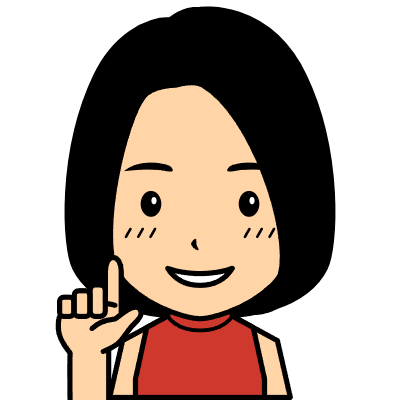
目安は、水平よりやや下と認識しておくと良いでしょう!
<顔とモニターの距離は40㎝以上開ける>
背筋を伸ばし顔とモニターの距離を40㎝以上離すことで、目の負担が軽減できます。
なるほど。目が悪いからいつも画面に顔を近づけすぎていたわ。

<肘を90°以上にする>
肘が縮こまっていると動きが制限され、余分な力がかかってしまい肩こりにつながります。
また、肘置き付きの椅子を使用したり机に肘を置いたりして固定すると、さらに作業がラクになりますよ!
<手首を置くスペースを確保する>
手首が下がっていると余分な力を使ってしまい、手首を痛めたり疲れたりする原因になります。
手首を机の上に置くか、パームレストやアームレストを使用し、手首をラクに置けるスペースが必要です。
<足裏全体が床につくように椅子と机の高さを調整する>
足が床から浮いていると腰に負担がかかり、腰痛につながります。
土台を安定させるためにも、足の裏全体をしっかり床につけることが大切です。
これからパソコン用の机や椅子を購入しようと考えている方は、高さが調整できるものを選ぶことをおすすめします!
慣れないうちは、正しい姿勢をキープするのがきつく感じるかもしれませんが、慣れてくると体の疲労度が全然違いますよ♪
ノートパソコンで疲れないグッズは3つ!腕まくらなど
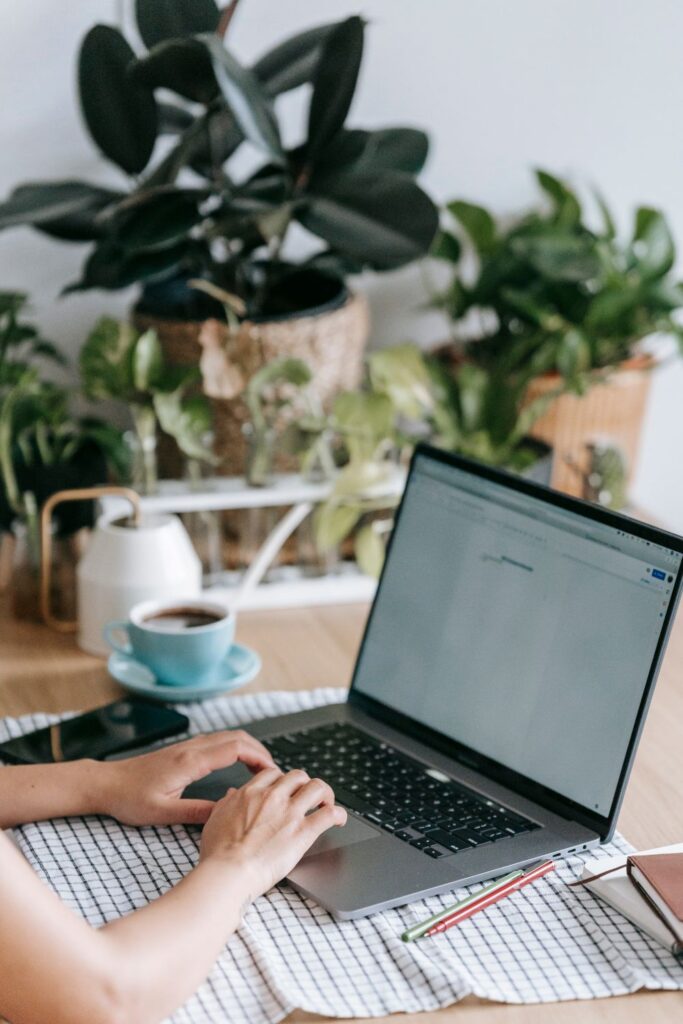
正しい姿勢を維持するのって大変。疲れないようにするグッズはないの?

ノートパソコン作業時、疲れないようにサポートしてくれるグッズのおすすめは腕専用まくらなど3つあります。
ラクに利用できる物ばかりで、設置するのに必要以上の手間はかかりません。
おすすめグッズ
- ノートパソコンスタンド
- 腕専用まくら
- モバイルチェアシート
正しい姿勢が良いと言われても、どうしてもラクな姿勢になってしまい、自分の意識だけで維持するのは大変ですよね。
そんな時に役立つ、パソコン作業で疲れないためのおすすめのものを紹介します!
グッズを利用することで、パソコン作業がラクになり驚くほど快適になりますよ♪
ノートパソコンスタンドは好きな位置に調整できる
ノートパソコンスタンドは、パソコンの角度や高さを変えられラクな位置に調整できるので、正しい姿勢を維持しやすくおすすめです。
折り畳みできるので、家での作業だけではなく持ち運んでカフェなどで作業するときにも、使えます。
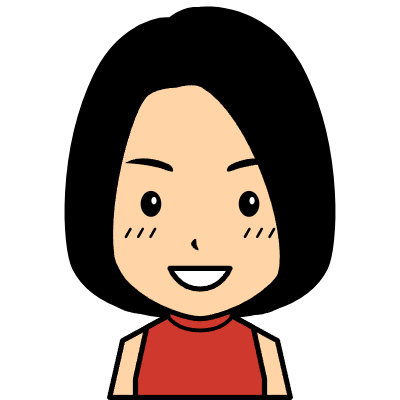
気分転換にカフェで仕事をしたいときにも便利ですね♪
また、角度や高さを変えられるので、その都度ラクな姿勢になるように調整して自分好みの位置にできるのも魅力です。
スタンドのおすすめは、第4章で詳しく紹介していきますね!
腕まくらは肩こりの改善につながる
腕まくらを使用することで、腕の重さが肩にかからず肩甲骨や肩への負担を軽減できます。
腕の重さは体重の約6%で、5㎏前後ある方がほとんどだと思います。
腕ってそんなに重たいんだ!

その腕が肩にぶら下がっている状態なので、意外と肩こりの原因になっています。
腕まくらを使用するだけでも、肩への負担は激減しますよ!
腕専用まくらを購入するのももちろん良いのですが、抱き枕や長めのクッションなどで代用も可能です。
また、腕専用まくらを購入してもパソコン作業のときだけではなく、読書をするときやベッドで抱き枕代わりとしても使用できます。
自分に合った方法で、腕まくらを用意してみてくださいね!
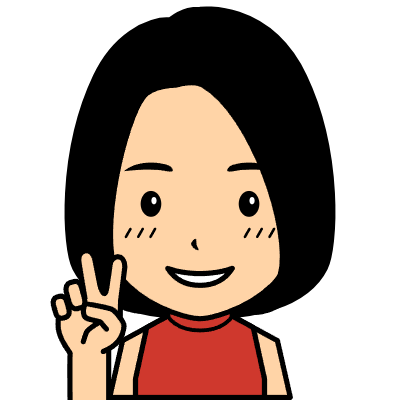
腕まくらを使用するだけで、パソコン作業が驚くほどラクになる事間違いなしですよ!
モバイルチェアシートは座るだけで正しい姿勢になる
モバイル型チェアシートは、座っているだけで背筋が伸び、正しい姿勢をキープできる優れものです。
自分の力で背筋を伸ばして座っているのは、意外と腹筋を使い慣れていないときついですよね。
モバイルチェアシートは「pinto」のものがおすすめです!
「pinto」のチェアシートは、パソコン作業だけではなく家中の椅子に使えて様々な場面で姿勢をサポートしてくれます。
また、折り畳んで持ち運び可能なので、旅行先や移動中の車内でも簡単に使用できますよ。
座っているだけで良い姿勢をキープできるのは助かるわ♪

ここまで、3つのおすすめグッズを紹介してきました。
頑張らずに疲れない姿勢をキープできるものばかりなので、取り入れてみることをおすすめします!
ノートパソコンスタンドのおすすめは3つ!BoYaTaなど

ノートパソコンスタンドのおすすめは、BoYaTa「N-19」など3つあります。
おすすめ商品
- BoYaTa「N-19」
- タイムリー「TM-PCST-03」
- ONED「Majextand」
ノートパソコンは、気を付けていても姿勢が悪くなりやすいので、スタンドは必須アイテムと言えるでしょう。
しかし、最近ではいろいろなメーカーからたくさんの商品が発売されていて、どれが良いのか迷ってしまいますよね。
ここでは、私がおすすめする一押しのスタンドを紹介していきますね!
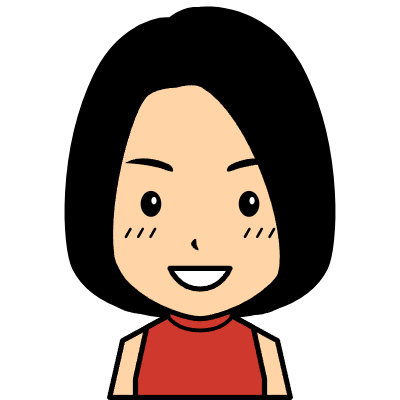
自分に合ったものを選ぶ時の参考にしてみて下さいね。
BoYataは滑り止め付きで安定して作業できる
BoYata「N-19」は、人間工学に基づく設計で、使用するだけで自然と良い姿勢になります。
おすすめポイント
- 人間工学に基づく設計
- 滑り止め付きでしっかり固定できる
- タブレットにも対応
安定感抜群で、タイピングしても揺れることなく安心して作業ができます。
また、耐荷重20㎏のしっかりした商品なのに、折りたためるのでコンパクトになりカバンに入れて持ち運びも可能です。
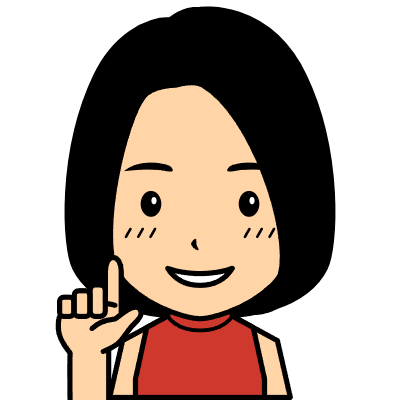
有名雑誌にも掲載されているほど、人気な商品なんですよ!
タイムリーは机上が省スペースになる
タイムリー「TM-PCST-03」は、スタンド下にキーボードを設置できるスペースがあり、外部キーボードでも使用感は変わらず省スペースで作業ができます。
おすすめポイント
- 下にキーボードが設置できて省スペースになる
- 角度や高さが自由に調整できる
- パソコン接地面が開口していて、放熱効果がある
パソコンとの接地面が開口していて空気が触れるので、発熱しやすいパソコン底部の冷却効果があります。
長時間使用しても、熱がこもってエラーになる心配はなさそうね。

また、テレワークの際に目線の高さにノートパソコンをあげられるので、快適になったという口コミもありますよ!
ONEDはスタイリッシュなデザイン
ONED「Majextand」は、スタンドとは思えない程の薄くて軽いスタイリッシュなデザインです。
おすすめポイント
- コンパクトでスタイリッシュなデザイン
- カラーが豊富
- 6段階で高さ調整が可能
設置は、広げるだけなのでわずか1秒で簡単に立てられます。
使わない時は畳んでしまっておけるので、場所を取らず外出時にも簡単に持ち運べますよ!
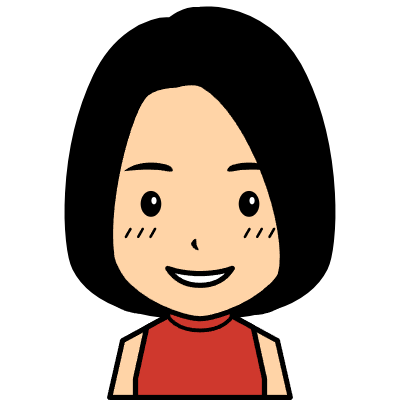
スタイリッシュなデザインは、外出先でも目立たず使えるのが嬉しいですね♪
まとめ

- ノートパソコンでの作業で疲れない方法は、適度に休憩を入れるなど5つある
- 正しい姿勢のポイントは、顔とモニターの距離を40㎝以上離すなど5つある
- 疲れないためのグッズは、ノートパソコンスタンドなど3つある
- スタンドのおすすめは、BoYataなど3つある
ノートパソコン作業で疲れない方法や正しい姿勢、疲れないためのグッズ、スタンドのおすすめについて紹介してきました。
最近では、在宅ワークの方も増えてきて、それと共に体の疲れを感じている方も多いと思います。
この機会に、スタンドなどのおすすめグッズを使用して正しい姿勢を手に入れ、快適なパソコンライフを送りましょう!
「BoYata」のパソコンスタンドは、ノートパソコンだけではなくタブレットにも使えて、仕事にプライベートに様々な場面で大活躍すること間違いなしです!
滑り止めに加え2㎝の落下防止フックもついているので、11~17インチのデバイスなら、しっかり固定できて落ちる心配がありません。
また、デバイスとの接地面が開口しているので、熱を逃がしエラーや故障を防ぐ効果がありますよ。普段使いはもちろん、贈り物にもおすすめです♪

